يوفر AirDrop الطريقة الأسرع والأسهل لنقل الملفات أو الصور بين Mac و iPhone. يستخدمه المستخدمون بشكل متكرر لنقل لقطات الشاشة أو المستندات أو أي محتوى آخر عبر أجهزة Apple. ومع ذلك ، عليك تتبعها ويستسلم معظم الناس ويلجأون إلى Spotlight.
الإغفال الصارخ لـ AirDrop على Mac Dock يجعل من الصعب إضافته. للحصول على AirDropping سلس ، يجب أن تعرف أين تنتهي الملفات.
هذه المادة سوف تظهر لك كيفية البحث عن صور AirDrop على جهاز Mac وكيفية استرجاعها. ستتعلم الحيل الحاسمة لإسقاط الهواء بسرعة فائقة وتحديد موقع البيانات المنقولة.
كيف أحصل على صور AirDrop؟
لنقل الصور إلى جهاز Mac ، ما عليك سوى تحديد الملف على جهاز iOS الخاص بك ثم النقر على جهاز Mac الذي تريده كوجهتك. عند نقل صورة أو قبولها باستخدام جهاز Mac الخاص بك ، بشكل افتراضي ، يهبط في مجلد التنزيلات الخاص بك. أسرع طريقة للوصول إلى مجلد التنزيلات على جهاز Mac هي من خلال Dock و Finder.
المحتويات: الجزء 1. كيفية استخدام AirDrop وماذا يعني؟الجزء 2. كيفية البحث عن صور AirDrop على نظام Macالجزء 3. استكشاف أخطاء AirDropping وإصلاحها على Macالجزء 4. التفاف عليه
اقرأ أيضا:أهم الطرق حول كيفية إصلاح AirDrop لا يعمل على نظام Macكيفية تنزيل الصور من iPhone إلى Macأربع طرق لمساعدتك في نقل مقاطع الفيديو من iPhone إلى Mac
الجزء 1. كيفية استخدام AirDrop وماذا يعني؟
ما هو AirDrop؟
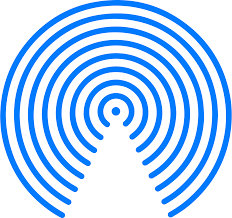
أصبح AirDrop جزءًا من Mac DNA مع دخول Mac OS X Lion لمشاركة الملفات باستخدام Finder ، وبدون نسخها إلى خادم أو خدمات سحابية. القرب مهم ، عليك وضع الأجهزة في مكان قريب بما فيه الكفاية. تتم مزامنة جميع أجهزة ما بعد iOS 7 مع أجهزة Mac لمشاركة الملفات باستخدام AirDrop.
قبل تعلم كيفية العثور على صور AirDrop على نظام Mac ، يجب أن تعرف أولاً ما إذا كان جهاز Mac الخاص بك يدعم AirDrop ، حدد رمز Finder من القائمة وانقر فوق الخيار Go. إذا ظهر AirDrop كخيار ، فيمكنك التأرجح إلى العمل.
أضف أيقونة AirDrop إلى حوض Mac
تسهل إضافة رمز AirDrop إلى Dock بجهاز Mac الخاص بك AirDropping بشكل أسرع وأكثر وضوحًا. إطلاق مكتشف ضرب Go من القائمة وحدد الذهاب إلى مجلد. اكتب /System/Library/CoreServices/Finder.app/Contents/Application وانقر فوق انتقال. انقل AirDrop من Finder إلى Dock وحرره.
إنها أسرع طريقة لتشغيل AirDrop ونقل الملفات بسرعة من جهاز Mac الخاص بك. بدلاً من ذلك ، يمكنك فتح AirDrop دون دمجه في Dock الخاص بك. قم باستدعاء Spotlight ، أو اطلب من Siri ، أو قم بتشغيل Finder لتحديد AirDrop في اللوحة اليمنى.
قم بتحسين جهاز Mac الخاص بك قبل AirDropping
لقد استثمرنا في تطوير برامج تحسين Mac التي توفر مجموعة جديدة كاملة من الميزات المثيرة لجهاز الكمبيوتر الخاص بك. تعمل منتجات iMyMac على صيانة جهاز Mac وتحسينه بكفاءة. اي ماي ماك باور ماي ماك التطهير والابتعاد عن البريد غير الهام في المستقبل ، وتتبع الملفات المكررة ، يزيل التطبيقات غير المرغوب فيها وتحويل جهاز Mac الخاص بك إلى جهاز عمل من الدرجة الممتازة.
احصل على نسخة تجريبية مجانية تبلغ 500 ميجابايت لتسريع جهاز Mac الخاص بك. يحسب حالة Mac الأساسية ووحدة المعالجة المركزية والذاكرة والقرص. اي ماي ماك باور ماي ماك يحرر مساحة أكبر بـ حذف الملفات غير المرغوب فيها ، ومحو الفوضى ، والقضاء على الملفات الكبيرة أو القديمة.
يمنحك ترخيصًا اجتماعيًا لإرسال ملفات جماعية دون استهلاك المساحة المتاحة أو استنزاف ذاكرة الكمبيوتر. يمكنه تحسين جهاز Mac الخاص بك قبل أن تتعلم كيفية العثور على صور AirDrop على جهاز Mac.

أشياء يجب تذكرها عند استخدام AirDropping
ابدأ بتنفيذ أمرين:
- ضع الأجهزة التي تريد نقل الملفات في نطاق 30 قدمًا من بعضها البعض.
- تحتاج على الأقل إلى Mac OS X Lion للوصول إلى AirDrop لإرسال الملفات إلى أجهزة Mac الأخرى
الجزء 2. كيفية البحث عن صور AirDrop على نظام Mac
النهج 1: تمكين AirDrop على Mac
![]()
- انقر فوق أيقونة Finder من Dock وانتقل إلى قائمة Go ، ثم اضغط على AirDrop.
- أسفل النافذة التي تظهر ، حدد "اسمحوا لي أن يتم اكتشافها من قبل"تليها جهات الاتصال فقط أو الجميع.
- أنت الآن جيد للذهاب ومشاركة ملفاتك عبر AirDrop.
الطريقة 2: AirDropping من iPhone إلى Mac
- قم بتشغيل التطبيق على جهاز iPhone الخاص بك باستخدام ميزة المشاركة.
- انقر وافتح الملف الذي تريد مشاركته مع جهاز Mac الخاص بك.
- ضرب زر المشاركة.
- تنبثق مجموعة من الخيارات مع AirDrop لجهاز Mac الخاص بك والأجهزة الأخرى على مقربة أعلاه.
- حدد جهاز Mac الخاص بك.
- ينتهي الملف في جهاز Mac الخاص بك.
- ستظهر شاشة إعلام على جهاز Mac الخاص بك ، انقر فوق فتح للوصول إلى الصورة.
كيف تجد صور AirDrop على جهاز Mac؟ حتى بدون فتح الملف ، يتم أرشفته بتنسيق مجلد التنزيلات الخاص بك.
المقاربة 3: AirDropping من Mac إلى iPhone
- من Finder ، قم بتشغيل نافذة جديدة.
- اختر AirDrop في الشريط الجانبي للصفحة.
- يظهر iPhone الخاص بك في النافذة باسم جهاز Apple الذي تمت مزامنته. بالنسبة للأجهزة المتعددة التي تم تمكين AirDrop بها ، يجب أن تراها جميعًا.
- إطلاق Finder جديد وانقل الصورة التي تريد نقلها من المجلد إلى أيقونة iPhone التي ترغب في مشاركتها معها.
- ضعه في الأيقونة.
- على iPhone ، تظهر قائمة تطالب التطبيق الذي تريد استخدامه لفتح الصورة. اضغط على التطبيق الذي تريده.
- سيتم الآن تشغيل الصور من هذا التطبيق.
الجزء 3. استكشاف أخطاء AirDropping وإصلاحها على Mac

1. تنظيف شامل
اي ماي ماك باور ماي ماك يطلق العنان لعمليات الرعاية اللاحقة التي قد تصلح المشكلات التي تؤثر على AirDropping. ما عليك سوى تنزيل التطبيق لإجراء فحص عميق بنقرة زر واحدة. بمجرد انتهاء التنظيف ، أعد فتح AirDrop.
2. ترقيع واي فاي / بلوتوث
تحقق مما إذا تم تمكين Wi-Fi أو Bluetooth عبر أجهزتك لنقل الملفات عبر AirDrop. أنت بحاجة إلى شبكة نشطة لإرسال الملفات ذهابًا وإيابًا. قد يؤدي التشغيل أو الإيقاف إلى استكشاف الأخطاء وإصلاحها.
3. حساب iCloud
ليس عليك تسجيل الدخول إلى حساب iCloud نفسه. ومع ذلك ، لنقل الملفات المتصلة بحساب iCloud آخر ، يجب عليك قبول الاتصال المُشار إليه قبل نقل الملفات.
4. ~/Downloads مجلد
جميع الملفات التي تنقلها AirDrop إلى جهاز Mac لها وجهة واحدة فقط- ~/Downloads مجلد. إذا قمت بنقل الصوت أو الفيديو أو مستندات الكلمات أو لقطات الشاشة أو الصور ، فتحقق هنا.
الجزء 4. التفاف عليه
من الواضح أنك ستحتاج إلى تلقي صورة AirDrop على جهاز Mac لتعقبها في جهازك. إذا كنت تريد اختبار براعة AirDropping ، فأرسل ملفًا إلى نفسك من موقع آخر. ابحث عن هذا الملف في مجلد التنزيلات من خلال مجلد المستخدمين أو من Finder ، واضغط باستمرار Option+Command+L لإطلاقه.
تكديس مقابل خيارات أخرى مثل Dropbox أو البريد الإلكتروني أو iCloud Drive المدمج في Apple ، فإن AirDropping هو أسرع وأسهل طريقة لنقل الملفات من جهاز Mac إلى أجهزة أخرى بدون خادم مشرف.
شارك المنشور أعلاه كيفية العثور على صور AirDrop على Mac. نأمل أن تكون قد تعقبت ملفات AirDropped على جهاز Mac الخاص بك وحققت أفضل استخدام للمحتوى الخاص بك. تحقق من مقالتنا القادمة حول مكان انتقال ملفات AirDrop في نظام التشغيل iOS.



